Rechnungsperiode abschliessen
Wenn Sie die Buchhaltung einer Rechnungsperiode vollständig erledigt haben, können Sie diese abschliessen, um es vor weiteren, unbeabsichtigten Änderungen zu schützen. Beim Abschluss der neuesten Rechnungsperiode wird automatisch die nächste erstellt. Für die Lohnperiode gibt es keinen solchen Dialog, diese wird einfach direkt abgeschlossen.
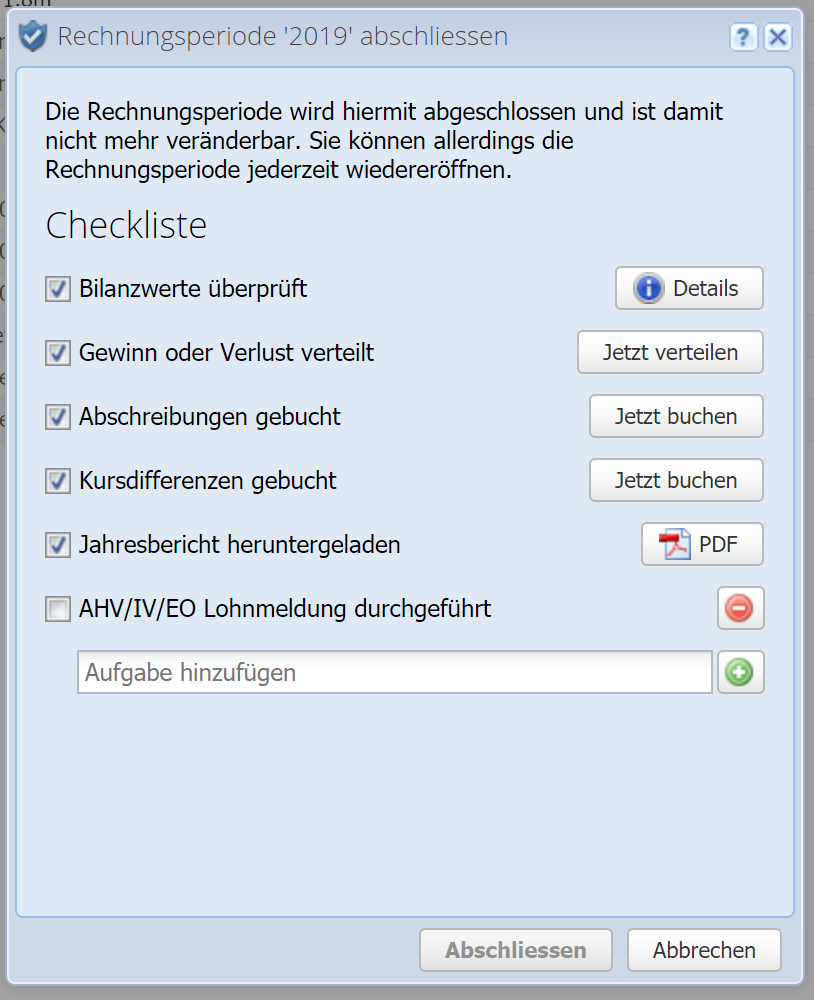
Hier finden Sie eine Checkliste, mit der Sie verschiedene Werte überprüfen und sicherstellen können, dass auch alles erledigt wurde, bevor Sie den Abschluss vornehmen.
 Bilanzwerte überprüft
Bilanzwerte überprüft
CashCtrl überprüft, ob der ausgewiesene Gewinn / Verlust in der Bilanz mit der Erfolgsrechnung übereinstimmt. Falls ja, wird hier das Häkchen automatisch gesetzt. Wenn nicht, erscheint eine Meldung, wenn Sie auf "Details" klicken.
Gewinn oder Verlust verteilt
Für den Jahresabschluss sollte noch der Gewinn / Verlust verbucht werden. Das kann man hier vornehmen über Jetzt verteilen.
Abschreibungen gebucht
CashCtrl bucht die Abschreibungen für Anlagegüter halbautomatisch. D.h. bei den Anlagegütern müssen Sie lediglich die Abschreibungssätze definieren, und die Buchungen können Sie hier mit Jetzt buchen gleich vornehmen.
Kursdifferenzen gebucht
Wenn Konten in Fremdwährungen geführt werden, können beim Abschluss die Kursdifferenzen mit Jetzt buchen gleich gebucht werden.
Jahresbericht heruntergeladen
Dieser Punkt dient Ihnen einfach dazu, hier direkt das PDF herunterzuladen, falls Sie das nicht schon unter Berichte gemacht haben. Den Jahresbericht können Sie unter Berichte anpassen. Es ist wichtig, dass Sie nach einem Jahresabschluss mindestens die Bilanz & Erfolgsrechnung als PDF sichern. Am besten exportieren Sie alle Daten als PDF (siehe Export) und legen sie an einen sicheren Ort ab, sodass diese mit Sicherheit nicht mehr verloren gehen, oder durch unbeabsichtigte Änderungen verfälscht werden können.
Aufgabe hinzufügen
Desweiteren haben Sie hier auch die Möglichkeit, eigene Aufgaben der Checkliste hinzuzufügen. Geben Sie dazu einfach die Beschreibung der Aufgabe bei "Aufgabe hinzufügen" ein und drücken die ENTER-Taste, oder klicken Sie auf das Plus-Symbol rechts. CashCtrl merkt sich diese Checkliste, so wird sie dann auch im nächsten Jahresabschluss dargestellt.
Abschliessen
Wenn alle Häkchen in der Checkliste gesetzt sind, wird der Button "Abschliessen" aktiv, und sie können die Rechnungsperiode damit abschliessen.
